Cuando hablamos de desventajas en Android, nos topamos con dos notoriamente. Una de ellas es el enorme problema de fragmentación en Android y el segundo es del que hablaremos ahora, nada menos que el consumo de batería. En la gran mayoría de equipos, al hacer un uso excesivo o incluso un uso medio, vemos como la batería es absorbida rápidamente por nuestro dispositivo, sea por software o hardware, simplemente se nos va tan rápido como la carga de nuestra laptop. Por eso muchos de nosotros cuenta con su cargador a la mano o cargador de auto y por estos motivos les presento un especial acerca de la batería en Android, así como algunos tips o trucos para poder ahorrarla.
Antes de empezar, esta es una guía básica o guía para novatos, ya que para usuarios avanzados hay mejores o óptimas formas para el ahorro de batería, como el cambio de Kernel y cambio de ROM. La idea del artículo es dar a conocer las formas para optimizar el rendimiento de la batería en sus equipos o dispositivos con Android, con las opciones generales que poseen todos los equipos. Y así empezamos:
Usa el Widget de Control de Energía
Ya que de seguro tienes tantos widgets en tu pantalla, debes tener obligado el widget de Control de Energía. ¿Para qué sirve? Nos sirve para gestionar las conexiones, brillo de pantalla y sincronización de datos en todo Android. Irónicamente estás tres últimas opciones son las que más consumen batería en nuestro dispositivo. Este widget es una forma fácil y rápida de ver que tenemos activado, desactivar y viceversa. Tenemos la activación de red inalámbrica(Wi-Fi), la conexión Bluetooth, el GPS, la sincronización de cuentas y el ajuste de brillo de pantalla.
Sincronización de Aplicaciones
La sincronización permanente de nuestras aplicaciones con Internet es otras de las cosas que pueden reducir el tiempo de duración de nuestra batería. Varias de nuestras aplicaciones se sincronizan sin que nos demos cuenta, buscando actualizaciones y/o comprobando datos. Para ahorrar nuestra batería se debe configurar el intervalo o el tiempo de actualización de dichas aplicaciones a un tiempo más elevado o en último de los casos si nuestra batería está muy baja, lo mejor es desactivarlo. En las aplicaciones que usan el sistema de notificaciones Push no tienen este problema, ya que refrescan cuando saben que les han llegado información nueva, no están comprobando todo el rato.
Brillo de pantalla
La batería sin duda es lo que más consume en Android y si eres un afortunado poseedor de una pantalla Super AMOLED, sabes a lo que me refiero. Para reducir su consumo podemos disminuir el brillo al mínimo o tenerlo a un brillo prudente. La única recomendación aquí es poner el brillo de forma manual dependiendo de la situación en la que nos encontremos. Yo normalmente, siempre la tengo bajo mínimo, menos cuando salgo a la calle que le doy algo más de brillo.
Otra alternativa es reducir el tiempo de espera para que la pantalla del móvil se apague más rápido, esto depende de cada usuario. Pero lo normal es el minuto, que ya viene configurado, o colocarlo en 30 segundos.
Pero el principal consejo en cuanto a brillo de pantalla, es NUNCA usar el brillo automático. ¿Por qué? Esto hace que el sensor del teléfono trabaje, es como tener el brillo de pantalla en alto, por consiguiente gastamos el doble.
Desactiva las conexiones innecesarias
Si no usamos la conexión 3G, Wi-Fi, Bluetooth y/o GPS es mejor desactivarlas. En el caso del 3G es preferible desactivarla si es que para empezar no tienes plan de datos (sonará tonto pero conozco muchos que lo activan a pesar que no tienen), y si tienes escasa batería y solo usarás Whatsapp o quizá Foursquare es mejor usar la red 2G.
En cuanto al GPS y Wi-Fi, el primero sería adecuado desactivarlo sino eres de usar Foursquare o Latitude, lo irónico es que un smartphone te sirve para todo esto entonces le quitarías una de las bondades pero es algo que debes hacer si tu batería corre peligro y tu necesitas tu smartphone prendido; prosiguiendo con el Wi-Fi, este también sirve para localizarnos de manera más fácil que con las redes móviles y no hace falta estar conectado a una red, tan sólo tenerlo activado para que busque las redes WiFi que hace cerca para obtener por triangulación nuestra posición. Conectarte a una red Wi-Fi siempre será más efectivo que usar la conexión 3G o superior.
Por otro lado, tienes el Bluetooth, que no consume mucho pero unido a otro de los ya mencionados genera un gasto, si no lo usas es preferible desactivarlo así como también por seguridad, de esta forma terceros no sacarán información de tu dispositivo (claro, esto no es común).
Y para finalizar tienes, a mi parecer, la más importante de todas, una que no he mencionado anteriormente y es la que consume más que todas las mencionadas en cuando a conexiones se refiere. Me refiero al «Modo de Red», ubicado en Ajustes de Red, donde aparecen tres opciones: Conectar en 3G, 2G o automático, es recomendable tenerlo o en la primera o en la segunda opción porque en «Automático» consume más batería que los otros mencionados en conjunto.
Cuando conduzcas es preferible tener desconectado la red 3G, de esta forma solo te enfocas en tu viaje y si recibes una llamada usas un headset bluetooth o el popular manos libres.
Batería baja, consejo para cargar tu móvil
Creo que está de más decir que todo lo mencionado anteriormente sirve para prevenir la «Batería baja», pero hay algo que muchos no saben y esto es como cargar tu equipo. La mayoría piensa que es mejor cargarlo cuando tenga menos del 30%, otros que es mejor cargarlo cada vez que te quedes sin batería (algo obvio) y otros que es preferible cargarlo cuando tienes más del 50% de batería.
Todos son rumores falsos, al menos en baterías de ion-litio, es mejor descargar y recargar parcialmente la batería de manera frecuente, que una descarga completa. Las descargas parciales en las baterías de ion-litio no son dañinas ya que no disponen de memoria. Pero es preferible, muy preferible en verdad que tu equipo no termine de consumir su batería, de esta manera tu batería no empezará a agotar su ciclo de vida tan rápido.
Espero que este tutorial te sirva para poder ahorrar aunque sea un 5-10% de batería en tu dispositivo, como bien menciono al inicio, este es una guía o tutorial para usuarios novatos. Usuarios intermedios o avanzados saben muy bien que hay diversas formas, no tan sencillas pero no imposibles, desde cambiar un Kernel a usar root para hacer underclock.
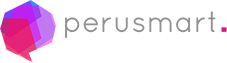
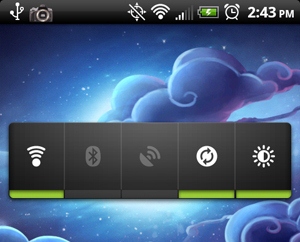
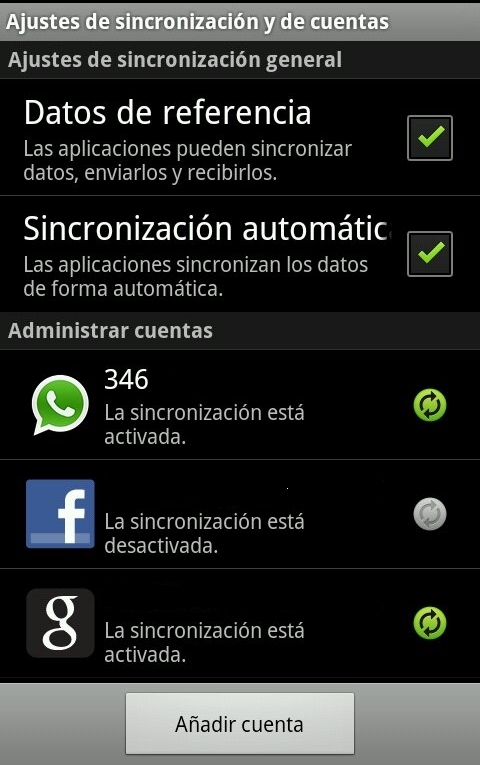
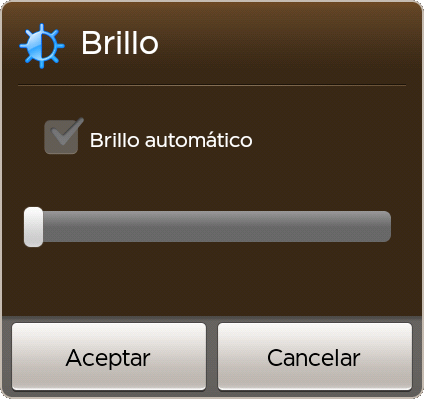
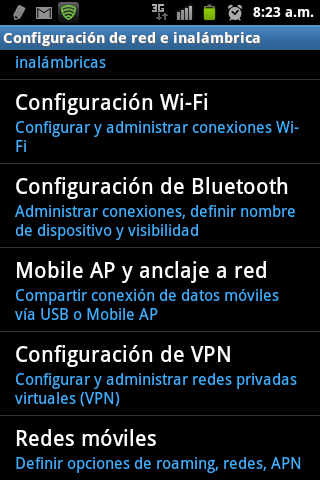
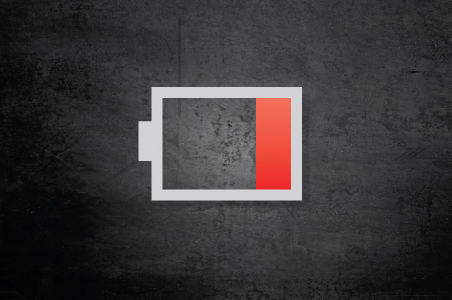
Muy buen post Gianmarco.